
Format konvertieren kostenlos
Any Video Converter stellt ein Werkzeug zur Formatkonvertierung bereit, das Ihnen hilft, Videoformate in das von Ihnen gewünschte Format zu konvertieren. Dieses Werkzeug ist kostenlos und kann ohne den Erwerb einer Lizenz genutzt werden.
Wie konvertiert man Video in das gewünschte Format?
Das Tool „Format konvertieren“ öffnen
Nach dem Start des Programms sehen Sie die Hauptschnittstelle von Any Video Converter. Öffnen Sie das Werkzeug „Format konvertieren“.
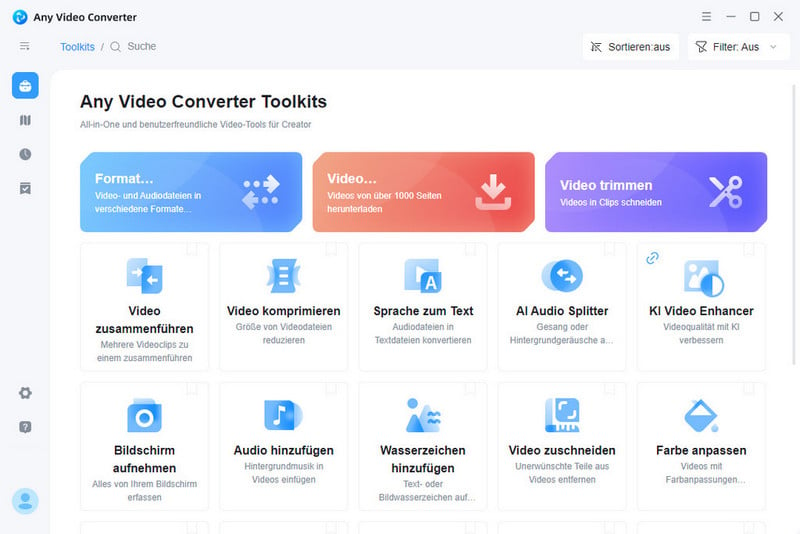
Videos hinzufügen
Klicken Sie auf „+ Video hinzufügen“ oder per Drag & Drop, um Videodateien hinzuzufügen.
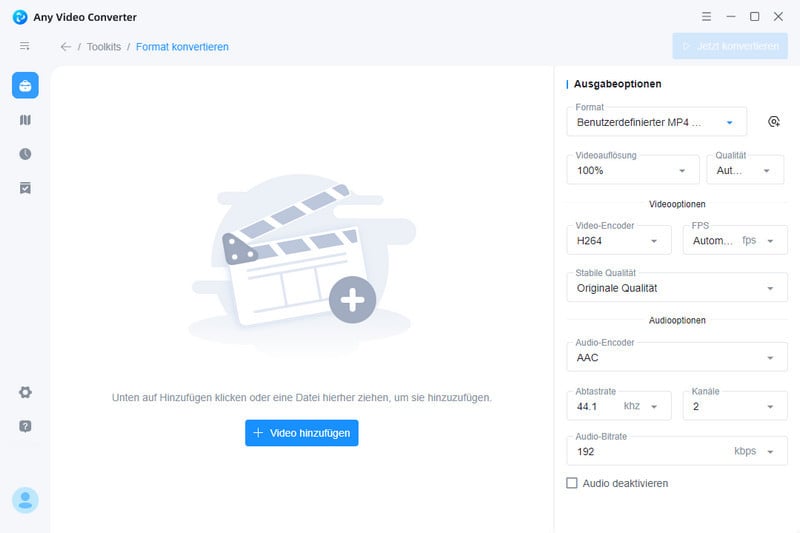
Nach der Analyse wird das Video im Hauptfenster mit Details aufgelistet (Länge, Video-Codec, Auflösung, fps, Audio-Codec, Bitrate, Untertitel und mehr).
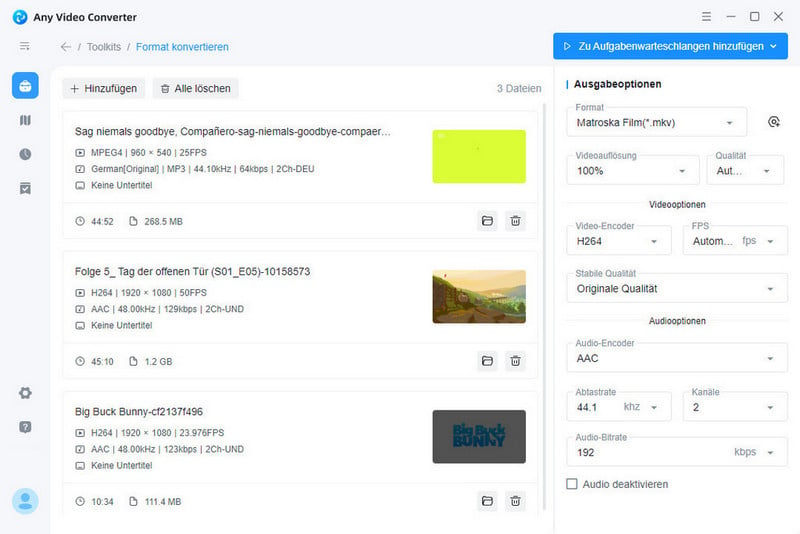
Ausgabeeinstellungen konfigurieren
Auf der rechten Seite der Benutzeroberfläche können Sie Format, Qualität, Video- und Audiooptionen einstellen.
1. Videoformat
Sie können das Videoformat wie MP4, AVI, TS, WMV, MOV, FLV, MKV, WEBM und MPG auswählen. Für das Audio stehen das Format MP3, M4A, OGG, OPUS, FLAC, WAV zur Verfügung.
Hinweis: Das Zahnradsymbol neben den Formatoptionen dient zur Anpassung der Voreinstellungen. Diese Funktion ist nur für registrierte Benutzer verfügbar.
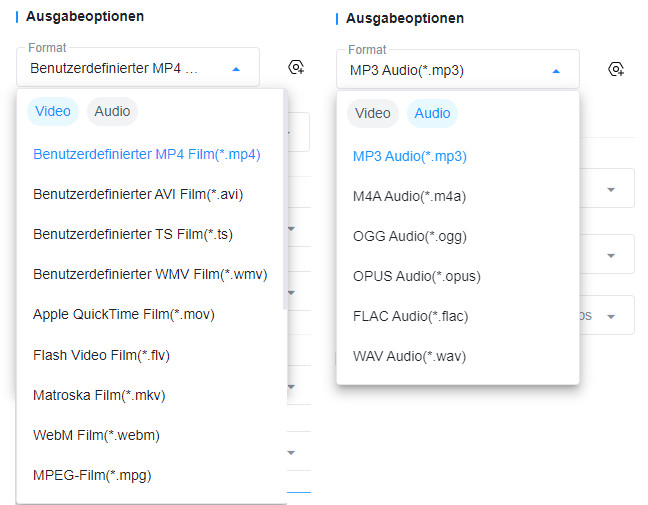
2. Videoauflösung
Sie können „Prozent“ (50%, 100%, 150%, 200% usw.) als Ausgabegröße auswählen, ohne das ursprüngliche Seitenverhältnis zu ändern. Oder wählen Sie „Breite * Höhe“, um Videos mit unterschiedlichen Auflösungen zu konvertieren.

3. Option für Video, Audio
Unter den Videooptionen können Sie den Video-Codec z.B., H264, HEVC, AV1 auswählen; Hier können die Video-Bitrate, Seitenverhältnis und mehr eingestellt werden.
Unter den Audiooption können Sie den Audio-Codec z.B., AAC, AC3 auswählen; Die Anpassung von Audio-Bitrate, Abtastrate & Kanälen und die Deaktivierung des Audios werden unterstützt.
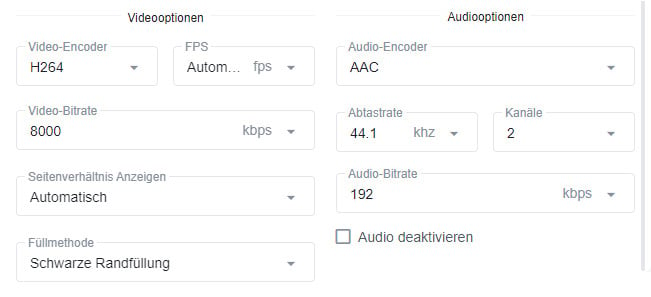
Um mehr über weitere Funktionen und die Bedienung von Any Video Converter zu erfahren, klicken Sie bitte auf die Navigation auf der rechten Seite.
 Tutorials
Tutorials
 Toolkit für Video
Toolkit für Video
- Format umwandeln
- Video trimmen
- Video zuschneiden
- Video zusammenführen
- Video komprimieren
- Video aufnehmen
- Videogeschwindigkeit ändern
- Video Overlay
- Untertitel hinzufügen
- Track extrahieren
- Video auf DVD brennen
- Farbe des Videos anpassen
- Sprache in Text umwandeln
- Video herunterladen
- Wasserzeichen hinzufügen
 Toolkit für Audio
Toolkit für Audio
 Workflow-Tool
Workflow-Tool